slukker din bærbare computer tilfældigt? Der er forskellige grunde til, at denne foruroligende adfærd kan ske, og vi vil hjælpe dig med at eliminere de mest almindelige.
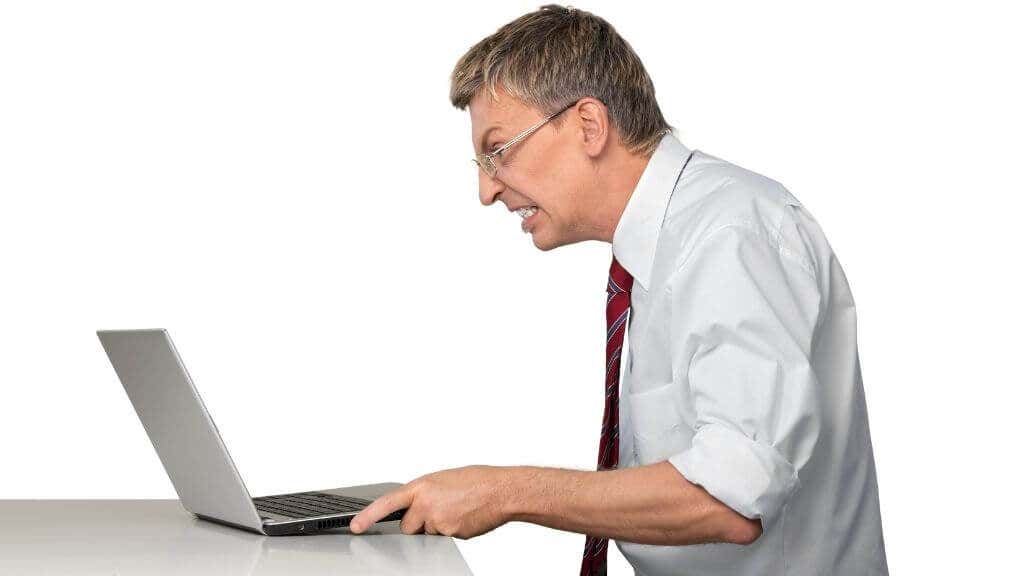
- Laptop Slukker Tilfældigt? Bemærk konteksten
- tjek for virus
- sørg for tilstrækkelig Ventilation
- Fjern støv eller kontroller Kølelegemerne
- Nulstil BIOS, Fjern Overclocking App-Indstillinger
- opdatering, tilbagekaldelse og vedligeholdelse af drivere
- forskellige BSOD ‘ er
- maskinfejl
- operativsystemproblemer
- problemer med Skærmhængsel
- problemer med Strømindstillinger
Laptop Slukker Tilfældigt? Bemærk konteksten
lukker computeren tilfældigt eller kun, når du gør specifikke ting? Hvis det kun lukker ned under kraftig brug, kan det pege på varmeproblemer eller overklokkeproblemer. Hvis det kun sker, når bestemte applikationer er åbne, kan det være et programproblem. Hvis computeren slukker med en blå skærm af død, er det forskelligt fra strømmen, der afbrydes uden advarsel. Specifikationerne for nedlukningen er vigtige, når det kommer til at spore årsagen.
tjek for virus
hvis du antager, at din computer forbliver tændt længe nok til at gøre dette, skal du starte med en ondsindet scanning ved hjælp af det valgte program. Du kan overveje at starte fra en live operativsystemdisk og forhindre, at programmet lukker computeren, før den kan rengøres. Det er en lav sandsynlighed årsag til disse typer af pludselige nedlukninger, men da det er let at opdage, er det nemmest at få det ud af vejen først.

sørg for tilstrækkelig Ventilation
den mest almindelige årsag til, at dit skrivebord eller din bærbare computer kan slukke tilfældigt, er termisk beskyttelse. Der er en bestemt temperaturgrænse, hvor computeren slukker for sig selv for at forhindre skade. Før dette, skrivebordet eller den bærbare computer vil gasspjæld computerens hastighed og rev op fans i et desperat forsøg på at holde cool. At lukke helt er den sidste udvej.

bærbare computere er især modtagelige for dårlig ventilation og har brug for alle deres ventilationskanaler åbne med tilstrækkelig adgang til kølig frisk luft. En hurtig måde at tilberede din bærbare computer på er at blokere bundventilatorerne ved at lægge den på en blød overflade som et tæppe eller en seng. Hvis du vil bruge din bærbare computer i sengen, skal du overveje at bruge et skødebord eller en kølepude for at sikre, at der er nok luft, der kommer igennem til bunden af maskinen.
Fjern støv eller kontroller Kølelegemerne
hvis du sørger for, at der er tilstrækkelig ventilation ikke gør jobbet, har du muligvis at gøre med ventilationskanaler og ventilatorer tilstoppet med støv. For de fleste moderne bærbare computere er dette ikke et komplekst problem at løse. Se din manual om, hvordan du åbner hovedpanelet på den bærbare computer. Normalt involverer dette et par skruer (ikke miste dem!) og et klip eller to. Når den bærbare computer er åben, renser du ventilatorerne ud med en børste, trykluft eller måske et lille elektronikvakuum. Overhold altid producentens specifikke råd om fjernelse af støv.

selvom dette er meget sjældent, er det værd at hurtigt inspicere, om CPU-og GPU-kølelegemerne stadig er korrekt monteret. Hvis kølelegemerne har udviklet et mellemrum mellem sig selv og de chips, de køler af, vil dette medføre varmeopbygning, og til sidst vil computeren lukke ned.
Nulstil BIOS, Fjern Overclocking App-Indstillinger
hvis din bærbare BIOS-indstillinger (såsom overclocking) er blevet rodet med, kan det være årsagen til den pludselige nedlukning. I stedet for at kigge efter den vildfarne indstilling, er det meget nemmere bare at nulstille BIOS til standard. Da bærbare BIOSer er designet til at arbejde med den specifikke bærbare computer, behøver du generelt ikke at rode med indstillingerne overhovedet.
en af de ting, vi forsøger at nulstille i BIOS, er noget at gøre med overclocking, hukommelsestider eller spændinger. Enhver indstilling, der skubber en udstyrskomponent ud af fabriksstandardoperationsområdet.
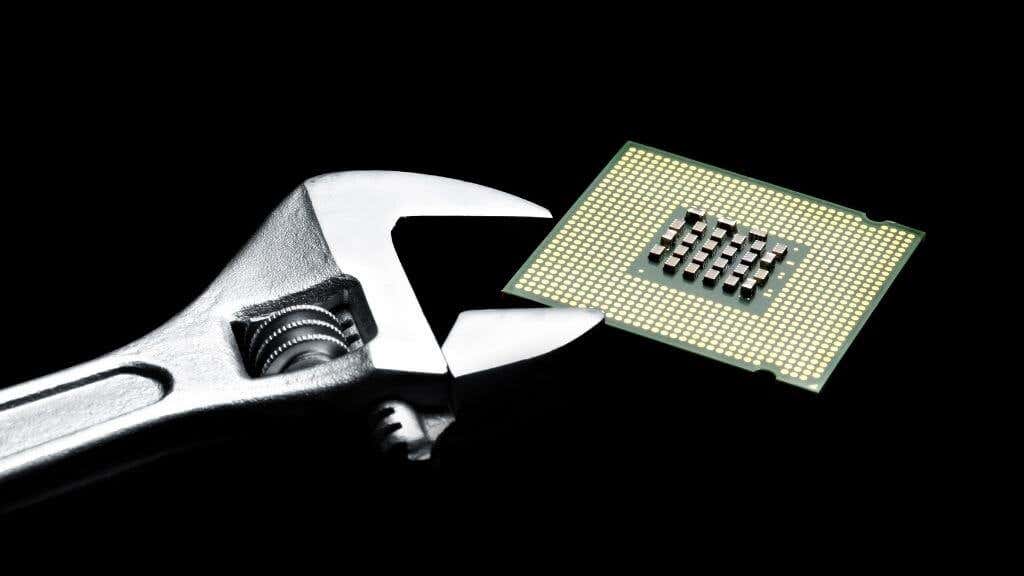
mens nulstilling af BIOS til standardværdier er et godt første skridt, er det ikke nok. Hvis du har et program, der lader dig overklokke eller ændre udstyrsindstillinger fra skrivebordet, skal du også nulstille det til standard. Hvis din computer lukker hurtigere, end du kan gøre dette, kan du starte i Sikker tilstand. Hvis BIOS ‘ en nulstilles, og computeren stadig lukkes i fejlsikret tilstand, er det et sikkert tegn på, at problemet ikke er relateret til overclocking eller andre forkerte udstyrsindstillinger.
opdatering, tilbagekaldelse og vedligeholdelse af drivere
Buggy, korrupte eller forældede drev kan være bag uønskede adfærd som tilfældige nedlukninger. Svaret er at sikre, at dine chauffører er opdaterede. GPU) er bag dine nedlukninger, skal du hente de nyeste drivere til den pågældende enhed fra enhedsproducentens hjemmeside (normalt den bærbare producent) og geninstallere dem.
forskellige BSOD ‘ er
en pludselig afbrydelse af bærbar computer foregår ofte med en “blå skærm af død” (BSOD), den skræmmende vinduer fejlskærm. Hvis det sker, skal du tage et billede af skærmen eller skrive den specifikke fejlkode ned og derefter skrive den i en søgemaskine.

der er normalt en bestemt guide eller rettelse til almindelige BSOD ‘ er. Du kan finde masser af guider til BSOD rettelser på Online Tech Tips og Helpdesk Nørd. Så prøv også at søge på vores sider med din BSOD-fejl! Et godt sted at starte er vores Blue Screen of Death fejlfindingsvejledning til Vinduer 10.
maskinfejl
der er mange mindre maskinproblemer, der kan udløse en pludselig nedlukning af din bærbare computer. Små elektroniske komponenter, der ikke fungerer korrekt, RAM-chips, der har fejl, og problemer med dit batteri eller strømforsyning er alle kandidater. Den eneste måde at være sikker på er at få en tekniker med det rigtige udstyr til at vurdere din bærbare computer. Hvis du for nylig har opgraderet din bærbare computer med ny RAM, kan det være værd at tage den ud og kontrollere, om problemet fortsætter.

du skal også afbryde alle eksterne eksterne enheder, såsom harddiske eller printere. Dette er for at sikre, at det ikke er en af disse enheder, der forårsager et alvorligt udstyrsproblem, der kræver en nedlukning for at forhindre skade på din computers data.
operativsystemproblemer
dit operativsystem er en kompleks samling af programkode, og nogle gange går det galt på en sådan måde, at computeren skal lukke ned. Den mest almindelige årsag til dette er systemfilkorruption. De fleste operativsystemer har en reparationsinstallationsfunktion, så du kan geninstallere operativsystemet uden at miste dine data.
men du skal henvise til den specifikke dokumentation for det operativsystem. Se efter en reparationsfunktion, der kontrollerer alle systemfiler for problemer og retter dem. I vinduer er det værktøj, du leder efter, Systemfilkontrollen. Tag et kig på avancerede vinduer system oprydning kommandoer – SFC og DISM for mere information.
problemer med Skærmhængsel
din bærbare computers skærmhængsel er en kompleks mekanisme, der udsættes for slid, mens den indeholder mange følsomme og delikate forbindelser. En mulighed er, at sensoren i din bærbare låg fortæller computeren, at den er lukket, når den ikke er det. så det sender søvn-eller nedlukningssignalet, når det ikke skal. for at fjerne dette som en mulighed skal du gå til strømindstillingerne til din bærbare computer.

i vinduer er dette Start > Indstillinger tandhjul > System > strøm & Sleep > yderligere Strømindstillinger > Skift, hvad lukning af låget gør.
her kan du vælge at indstille låget til ikke at gøre noget på batteriet, mens det er tilsluttet, eller begge dele. Indstil begge til” intet ” og se om problemet går væk. Hvis det gør det, hængslet har muligvis brug for opmærksomhed fra en kvalificeret tekniker.
problemer med Strømindstillinger
den sidste grund til, at din bærbare computer muligvis slukker tilfældigt, er, at dine strømindstillinger muligvis ikke er korrekte. Hvis dine strømindstillinger f.eks. ikke er indstillet til at holde computeren vågen, mens du afspiller en video, kan den muligvis slukke halvvejs gennem film. Gennemgå din bærbare computers strømindstillinger, og sørg for, at de passer til dine behov.
nogle gange er det en computer, der tilfældigt tænder det er problemet. Tjek tænder din Computer tilfældigt af sig selv? hvis du har mistanke om, at der er et spøgelse i maskinen.